win10桌面图标间距恢复默认的步骤 win10桌面图标间距如何恢复默认
更新时间:2024-06-29 14:47:40作者:qiaoyun
电脑桌面上都会放置很多图标,而很多人在使用的时候会对桌面图标间距进行调整,但是使用一段时间之后,想要恢复默认,只是有很多win10系统用户还不知道桌面图标间距如何恢复默认,为了帮助到大家,接下来就由笔者给大家详细介绍一下win10桌面图标间距恢复默认的步骤吧。
方法如下:
1、打开运行界面
按win+R快捷键,打开运行界面。
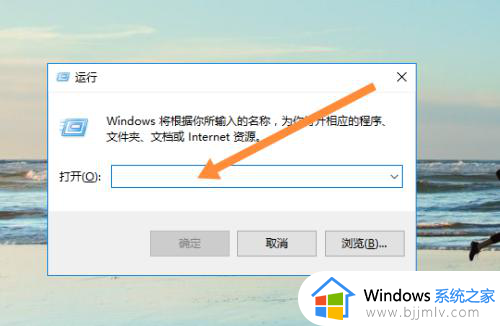
2、打开注册表
输入regedit,点击确定,打开电脑的注册表。
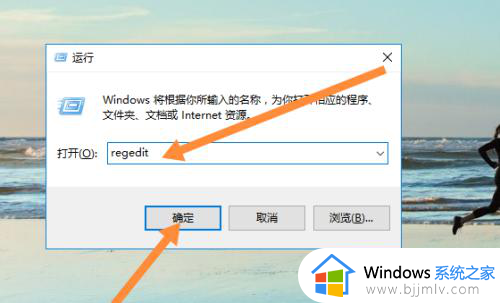
3、依次展开到以下路径
依次展开到以下路径:计算机HKEY_CURRENT_USERControl PanelDesktopWindowMetrics。
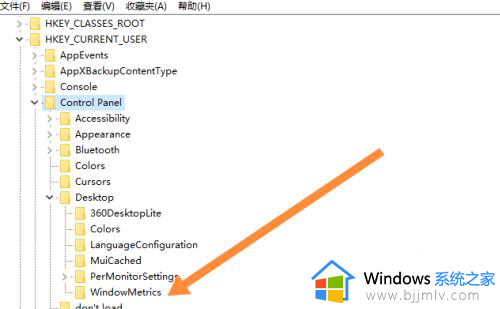
4、找到IconSpacing和IconVerticalSpacing
点击WindowMetrics,找到IconSpacing和IconVerticalSpacing这两个项。
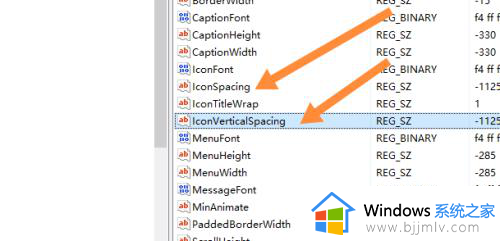
5、数值数据输入-1125
数值数据修改为-1125,点击确定,桌面图标间距就会恢复为默认值。
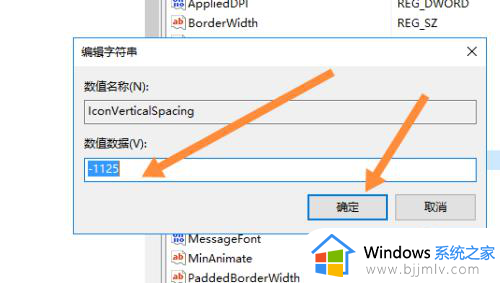
以上给大家介绍的就是win10桌面图标间距恢复默认的详细方法,有需要的话可以学习上述方法步骤来进行操作,希望帮助到大家。
win10桌面图标间距恢复默认的步骤 win10桌面图标间距如何恢复默认相关教程
- win10家庭版桌面图标间距大小怎么设置 教你win10系统桌面图标的间距如何设置
- win10桌面隐藏的图标怎么恢复?win10桌面图标隐藏了如何恢复
- 怎样恢复win10系统桌面图标 win10系统如何恢复桌面图标
- 如何恢复win10我的电脑图标 win10怎样恢复电脑桌面图标
- win10默认主题在哪里设置 win10桌面怎么恢复默认主题
- win10图标变大怎么样恢复 win10桌面图标变大了如何恢复
- win10桌面图标乱了怎么恢复 win10图标系统乱了的恢复方法
- 我win10桌面图标不见了怎么办 win10桌面图标不见了怎么恢复
- win10微软拼音输入法怎么恢复默认设置 win10微软输入法恢复默认设置步骤
- win10图标间距怎么调整 win10图标间隔大小调整设置方法
- win10如何看是否激活成功?怎么看win10是否激活状态
- win10怎么调语言设置 win10语言设置教程
- win10如何开启数据执行保护模式 win10怎么打开数据执行保护功能
- windows10怎么改文件属性 win10如何修改文件属性
- win10网络适配器驱动未检测到怎么办 win10未检测网络适配器的驱动程序处理方法
- win10的快速启动关闭设置方法 win10系统的快速启动怎么关闭
win10系统教程推荐
- 1 windows10怎么改名字 如何更改Windows10用户名
- 2 win10如何扩大c盘容量 win10怎么扩大c盘空间
- 3 windows10怎么改壁纸 更改win10桌面背景的步骤
- 4 win10显示扬声器未接入设备怎么办 win10电脑显示扬声器未接入处理方法
- 5 win10新建文件夹不见了怎么办 win10系统新建文件夹没有处理方法
- 6 windows10怎么不让电脑锁屏 win10系统如何彻底关掉自动锁屏
- 7 win10无线投屏搜索不到电视怎么办 win10无线投屏搜索不到电视如何处理
- 8 win10怎么备份磁盘的所有东西?win10如何备份磁盘文件数据
- 9 win10怎么把麦克风声音调大 win10如何把麦克风音量调大
- 10 win10看硬盘信息怎么查询 win10在哪里看硬盘信息
win10系统推荐